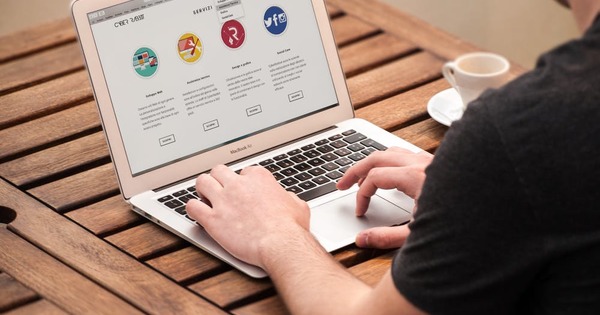Tulad ng isang PC, ang isang smartphone o tablet ay maaaring maging kalat ng mga lumang app, larawan, file, at iba pang basura. Kapag nangyari iyon, maaaring bumagal o huminto sa pagtugon nang maayos ang device. Upang malutas ang mga problemang ito sa isang Android device, narito ang ilang matalinong tip para sa iyo.
Tayahin ang sitwasyon
Tulad ng mga PC, ang mga Android device ay maaaring kumilos nang hindi mahuhulaan kung kulang ang mga ito sa storage o memory. Ang mga sintomas nito ay ang mga app na random na nag-freeze o ayaw talagang mag-load at ang device ay nagiging napakabagal. Upang makita kung mayroon ka pa ring sapat na storage o memory, buksan ang storage at system manager na naka-built in sa Android. (Tandaan: Maaaring iba ang hitsura ng mga menu na tinutukoy ko sa iyong device depende sa bersyon ng Android na iyong pinapatakbo.) Basahin din: Hanapin ang iyong smartphone gamit ang Android Device Manager.
Una, buksan ang notification bar o pumunta sa iyong mga app, at pindutin icon ng gear upang pumunta sa Mga institusyon pumunta. Mag-scroll pababa hanggang sa makakita ka ng item na pinangalanan Lugar ng imbakan. Mag-click sa icon at makakakita ka ng listahan ng impormasyon tungkol sa dami ng storage space na kasalukuyang inookupahan ng mga application, larawan, audio file at download, bukod sa iba pang mga bagay. Nakasaad din dito kung gaano kalaki ang storage space ng device sa kabuuan at kung gaano karaming space ang available pa.
Hinahayaan ka ng menu ng Storage na subaybayan kung gaano karaming espasyo ang natitira sa iyong device, ngunit wala kang magagawa maliban sa pag-format ng volume ng storage - na hindi mo dapat gawin maliban kung gusto mong ganap na i-wipe ang device. Upang gumawa ng mga pagbabago nang hindi inaalis ang lahat, kailangan mong gamitin ang built-in na app manager ng Android, ang Application Manager.
Para ma-access ang app manager, pumunta sa Mga institusyon, mag-scroll pababa sa Tagapamahala ng Application, at pindutin ito (sa ilang device na maaari mong pindutin ang Mga aplikasyon at pagkatapos ay sa Pamamahala o Pamahalaan ang mga application dapat pindutin). Sa Application Manager maaari mong - sa pamamagitan ng pag-swipe ng iyong mga daliri sa screen - magpakita ng tatlong column ng mga app: Na-download, Tumatakbo at Lahat.
Ipinapakita ng listahan ng mga Na-download na app ang lahat ng mga app na na-download mo mula sa Google Play Store, pati na rin ang marami sa mga standalone na app na na-pre-install ng iyong carrier o manufacturer ng device. Ang mga listahan ng Running Apps at Lahat ay maliwanag. Sa ibaba ng Na-download at Lahat ng mga column, makikita mo kung gaano karaming espasyo ang ginagamit ng isang app, at sa ibaba ng Active column makikita mo kung gaano karaming memory ang ginagamit ng mga app nang magkasama.
Magbakante ng memorya
Kung mag-tap ka ng app sa column na Na-download o Lahat, ipapakita sa iyo ang isang listahan ng ilang opsyon, kabilang ang kakayahang pilitin ang isang app na huminto (upang magbakante ng memory), i-uninstall o i-clear ang cache at i-clear ang data ng app. Kung gusto mong mag-alis ng app, pindutin lang ang Upang i-clear-knob.
Kung sinusubukan mong ayusin ang isang app na hindi na gumagana nang maayos, ang mga button I-clear ang cache at I-clear ang data dumating sa madaling gamiting. I-clear ng cache ang anumang data o mga file na nauugnay sa app mula sa cache, at pinipilit ang mga bagong bersyon na i-cache. Inaalis ng malinaw na data ang lahat ng personal na data na naka-link sa isang app, kabilang ang iyong mga detalye sa pag-log in at mga marka ng laro. Dapat na gumana muli ang app na parang bago.
Kung hindi gumagana nang maayos ang isang app, pindutin muna I-clear ang cache. Kung hindi iyon makakatulong, pindutin I-clear ang data. Kung hindi pa rin nalutas ang problema pagkatapos noon, subukang i-uninstall ang app (sa pamamagitan ng pagpindot sa Upang i-clear button), i-reboot ang device, at muling i-install ang app.
Tanggalin at ilipat ang mga app at data
Ang pag-uninstall ng app ay napakasimple: Buksan mo ang Application Manager, i-tap ang app sa All list, at pagkatapos ay i-tap ang Upang i-clear. Sa kasamaang palad, ang ilang app na na-pre-install sa iyong device ng manufacturer ay maaaring ma-embed sa paraang hindi mo ma-uninstall ang mga ito maliban kung mayroon kang root access sa telepono.
Sa halip na i-uninstall ang mga app para magbakante ng internal storage space sa iyong device, maaari mong ilipat ang mga ito sa isang MicroSD card. Maaaring hindi ka payagan ng mga mas bagong device na mag-install ng mga app sa isang SD card, ngunit may built-in na feature sa pag-install ng SD card ang mga lumang bersyon ng Android.
Bago maglipat ng mga app, tandaan na ang mga app na may sariling home screen widget (o nangangailangan ng access sa mga Android system file) ay hindi gagana nang maayos kapag naka-install sa isang SD card. Kung hindi ka sigurado kung aling mga app ang maaari mong ilipat nang walang anumang problema, maaari mong i-download ang App 2 SD mula sa Google Play Store. Ito ay isang simpleng tool na nag-scan ng mga app na nasa iyong device at bumubuo ng isang listahan ng mga app na maaari mong ligtas na ilipat sa isang SD card.
Siyempre, malamang na hindi ang mga app (maliban kung marami kang na-install) ang pinakamalaking consumer ng storage space. Ang mga file ng larawan at video ay tumatagal ng mas maraming espasyo kaysa sa mga app, kaya sulit na ilipat din ang mga iyon sa SD card. Upang awtomatikong mag-save ang iyong device ng mga bagong larawan at video sa SD card, buksan ang app ng camera at pumunta ka dito menu ng mga setting (nag-iiba ito sa bawat device).
Sa menu pumunta ka sa Lugar ng imbakanseksyon at pindutin ang Mount SD card sa ibaba. Pagkatapos noon, maaari mong piliing i-save ang mga app at data bilang default sa SD card. Kung gusto mo ring ilipat ang iyong mga kasalukuyang larawan at video, madali mong magagawa ito sa pamamagitan ng pagkonekta sa iyong device sa iyong computer sa pamamagitan ng USB cable; dapat kilalanin ng PC ang iyong telepono o tablet bilang isang naaalis na storage device upang ma-drag mo ang folder ng mga larawan mula sa internal storage ng device patungo sa SD card. Kung wala kang PC sa kamay, maaari mo ring ilipat ang mga file sa maraming device sa loob ng isang file manager.